如果我们在iPhone上想要把照片、档案、文字、网页内容分享给好友的话,可以通过iPhone 的分享功能来实现,而且iPhone 的分享功能还会把建议的联系人或是系统认为你可能会想要发送的联系人直接显示在最外层,感觉起来相当方便。
但是大家一定有遇过这样的状况,就是明明这个人我也不常联络,但iPhone 每次都会把这个人显示在建议的分享联系人清单中。
iPhone 小技巧:移除不想出现在建议共享清单的联系人
以下面这张截图为例,假设我不想要这位联系人出现在建议的分享清单对象中。
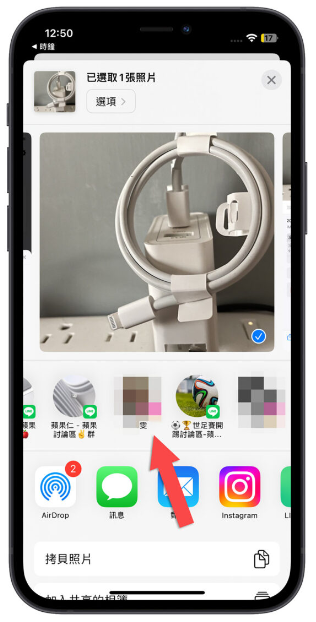
那我就在他的这个大头像上面长按不放,就会跳出「减少建议」的功能选项。
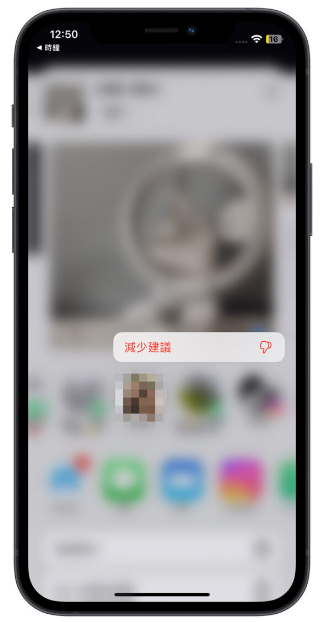
点选「减少建议」的选项以后,这个建议的分享联系人就会从快捷清单中被移除。
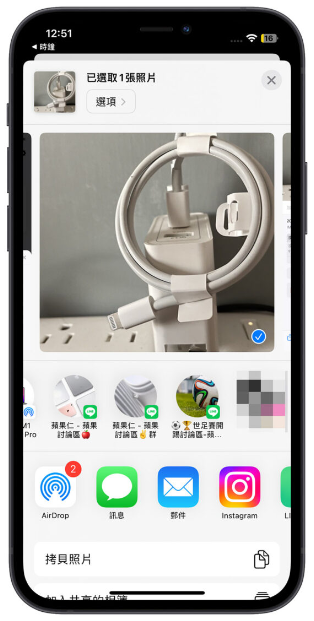
当你下次再开启分享功能选单,或是像下图在其他App 中开启分享功能选单,就不会再看到那个被我们设置为「减少建议」的联系人出现在建议的联系人分享选单中了。
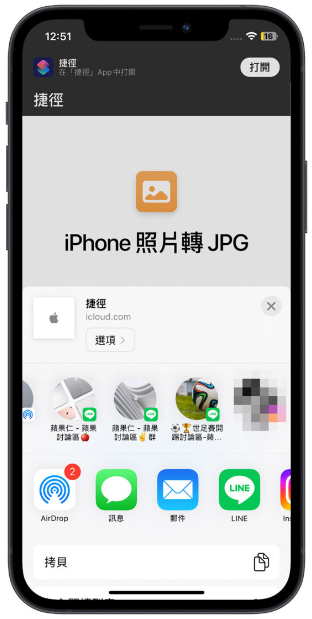
直接关闭整个建议的分享清单
上面所提到的这些建议的分享对象清单,都是iPhone 根据你的使用习惯或是iPhone 机器学习的预测,来挑选你现在可能会想要发送的对象,但如果你觉得这一条你几乎都用不到,也是可以直接整个关闭。
你可以开启设置App,找到「Siri」这个选项,往下拉一点会看到「分享时显示」的开关,把这个开关关闭。
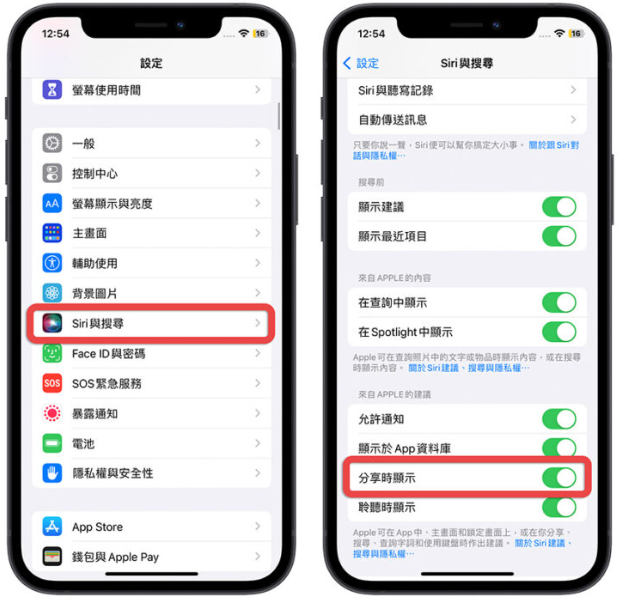
这样子当你开启iPhone 分享功能的时候,下面那一排的建议分享对象就会完全消失。
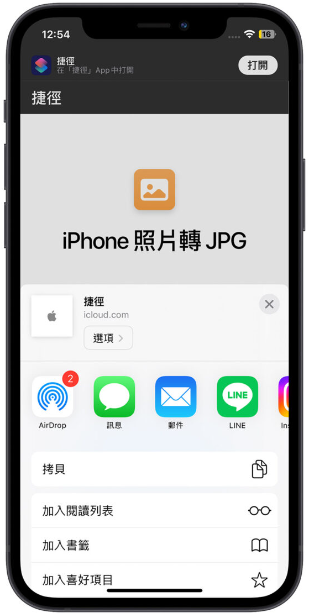
如果你的iPhone 分享建议常常显示一些很奇怪的分享建议,或是你根本用不到的话,不妨试着通过上面交的两个小技巧把分享的建议联系人这个功能关掉吧。






